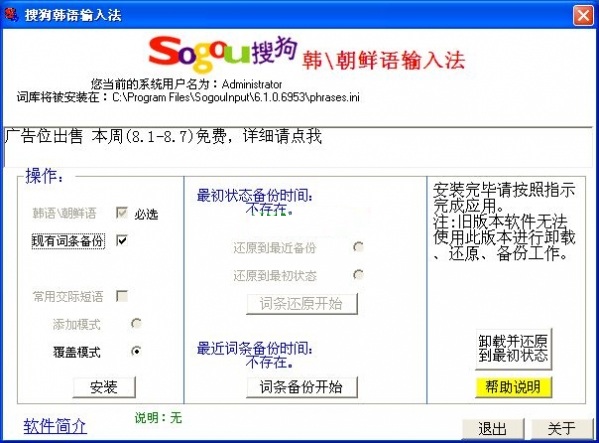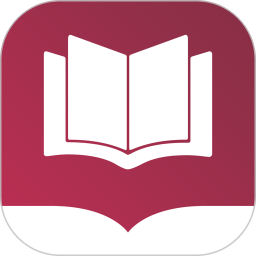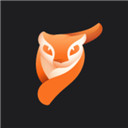【使用教程】



2、我们首先进行搜狗的设置,要进行设置的话,我们可以先打开个WORD,然后切换到搜狗输入法。右击选设置属性。不打开WORD也没关系,反正你的状态要在输入文字状态就行。

3、出现设置窗口后,我们选左侧的“高级”。

4、在“高级”栏里,我们选到右侧的“自定义短语设置”。

5、弹出对话框后,我们选“直接编辑配置文件”。

6、弹出对话框,我们点“确定”。

7、这时我们百度搜索“韩语输入配置”这个文件,下载后打开,找到搜狗的配置文件。如下图所示。


8、我们找到Phrases.ini,这个文件,双击打开。

9、按CTRL+A,全选其中的文件,再按CTRL+C,复制。

10、如图,复制到之前的文段下方。保存,退出就可以了。


11、如图,我们配合正确的短语就能打出韩文出来了。大家学会了吗?

【Windows系统自带韩语输入法安装操作指南】
1、首先,将鼠标放到语言栏区域;
2、对其点击右键,选择“设置”;

3、弹出的对话框,在“常规”模块中,点击“添加”按钮;

4、在添加语言对话框中,找到朝鲜语(韩国),选中朝鲜语和Microsoft IME,点击右侧“确定”;

5、我们再回到文本输入和语言服务的对话框,可以看到,此时韩语已经在已安装服务的列表中;

6、我们点击确定后,回到桌面,这时我们的输入法依然是中文输入法;
7、我们同时按下Alt和Shift键,切换语言,这时就看到屏幕的右下角显示韩文输入法;

8、这时,我们如果按下键盘的话,发现输入的是英文字母,我们需要点击大写“A”,将其变成“?”,才可以输入韩文;

9、现在我们就可以试着输入韩文啦!
下面的是韩语键盘表,对照它来试一试吧!

【使用技巧】

2、点击了设置以后我们就进入了一个小页面,里面有很多项,现在我们下翻,找到属性设置这一项,这属性设置能就包含了语言的设置,所以我们要在这里进行设置, 点击选中进入 ‘属性设置’,如图

3、点击这个属性设置以后我们就进入了属性设置页面,如图,在这里我们可以看到很多的设置,以后你要是设置搜狗输入法的属性就可以进入这里设置了,那么现在我们添加韩语输入,现在我们就点击左边选项区中的‘输入法管理器’

4、进入这个输入法管理器我们就可以添加韩语输入法了,如图,在这里我们可以看到这里可以直接选择的语言,但是这里可以直接选择的没有韩语,所以我们进行自行添加,点击‘添加输入法’

5、点击添加以后我们就会看到下面的这个界面,在选择输入语言一栏点击下拉选框找到‘朝鲜语(韩语)’选中,操作如图

6、那么现在我们选择好了以后,很重要的一点就是你在确认是一定看好对不对,就选择以后有可能你滚动滑轮会使得选择结果产生变化,在确认没有错误的情况下我们点击‘确实’进行确认添加,如图

7、在确认添加语言以后,我们添加输入法就会显示在列表中,那么我们还要进行确认,就是再次确认将其添加到我们的语言输入法列表中,操作如图,点击‘确认’

8、那么现在我们已经对我们的属性进行了选择,现在回到了属性层,为了保证我们的修改生效,保险起见就是在这个层次上也进行确认,有些时候我们就是觉得可以了,但是实际上并没有真正完成,那么这里也进行确认,如图,点击‘确认’

9、添加就完成啦!然后就要在你的电脑进行配置了(控制面板->时钟、语言->语言 ),加油哦!配置就是添加一个韩语输入键盘 PS:关于这个电脑的配置,我之前也有写过一次,下面两步就是在进行讲解,不过要粗略一点

10、这里就多说一下吧,省得整半天都弄不好,就是上一步说得,添加这个键盘,如图,在上一步的界面点击‘添加语言’,如图

11、在添加语言界面找到 ‘朝鲜语(韩语)’ 这个语言选项后选中,然后点击添加,如图